Các phím tắt hữu ích của Firefox (và Tải xuống Cheatsheet)
Tôi thích sử dụng bàn phím càng nhiều càng tốt vì nó làm cho tôi cảm thấy hiệu quả hơn. Theo tôi, việc di chuyển bàn tay của bạn sang chuột là không cần thiết trong phần lớn thời gian vì hầu hết các ứng dụng đều cung cấp các phím tắt rất tiện lợi. Hôm nay chúng tôi sẽ thảo luận về các phím tắt Firefox hữu ích nhất mà sẽ cho phép bạn điều hướng Internet nhanh hơn, do đó nhận được nhiều công việc (hoặc chơi) thực hiện.
Các phím tắt
Tôi đã quyết định cung cấp các phím tắt theo thứ tự cho phép bạn khởi động Firefox, điều hướng một vài trang web yêu thích của bạn bằng nhiều tab, sau đó đóng Firefox khi bạn đã hoàn tất. Bước đầu tiên là thực sự mở Firefox như bình thường (bằng chuột). Mặc dù có rất nhiều cách để mở các ứng dụng mà không cần sử dụng chuột nhưng chúng tôi đang tập trung đặc biệt vào các phím tắt của Firefox.
Alt + D / Ctrl + L
Chọn thanh vị trí. Điều này sẽ cho phép bạn truy cập trực tiếp vào thanh địa chỉ (đôi khi được gọi là thanh địa chỉ) và nhập địa chỉ trang web mà bạn muốn điều hướng đến, chẳng hạn như http://www.maketecheasier.com.
CTRL + Enter (.com) / Shift + Enter (.net) / CTRL + Shift + Enter (.org)
Khi đã ở thanh địa chỉ, chúng tôi được sử dụng để nhập toàn bộ URL, chẳng hạn như www.maketecheasier.com. Ba phím tắt này giúp cuộc sống dễ dàng hơn một chút vì chúng sẽ hoàn thành các địa chỉ .com, .net hoặc .org cho bạn. Ví dụ: nhập maketecheasier vào thanh vị trí, sau đó nhấn CTRL + Enter sẽ tự động hoàn thành địa chỉ www. maketecheasier .com và tải trang web.
ALT + Enter
Mở địa chỉ trong tab mới. Điều này sẽ cho phép bạn mở trang web trong một tab mới trái ngược với việc ngắt trang mà bạn đang xem.
CTRL + R
Tải lại trang hiện tại. Kết nối Internet của bạn có bị gián đoạn hoặc trang web chỉ phản hồi chậm hơn một chút so với bình thường không? Hãy thử nhấn phím ESC để ngừng tải trang, sau đó phím tắt này sẽ cố gắng tải lại (hoặc làm mới) trang với kết quả hy vọng tốt hơn.
F11
Toàn màn hình. Nếu thanh công cụ menu, thanh công cụ và Windows (hoặc Linux) đang cản trở, thì chuyển sang chế độ toàn màn hình là một ý tưởng tuyệt vời. Nhấn một lần để bật, sau đó nhấn lại lần nữa để tắt nó.
Chuyển hướng
Khi bạn đã đến trang web yêu thích của mình và phát hiện một liên kết mà bạn muốn theo dõi, phím Tab sẽ giúp bạn chuyển đến và chọn liên kết đó, sau đó nhấn Enter tương đương với việc nhấp vào liên kết bằng nút chuột trái.
CTRL + F
Tìm một từ cụ thể trên trang. Nếu biết rằng có một từ cụ thể trên trang sẽ đưa bạn trực tiếp đến đoạn văn hoặc liên kết mà bạn quan tâm đến việc đọc, lối tắt này sẽ cho phép bạn tìm kiếm từ đó. Khi bạn đã bắt đầu tìm kiếm, hãy sử dụng F3 hoặc CTRL + G để tìm phiên bản tiếp theo của từ đó, cho đến khi bạn tìm thấy đúng từ đó.
CTRL + T
Mở tab mới. Nếu bạn giống tôi, bạn sẽ duyệt nhiều trang web cùng lúc vì nhiều lý do. Phím tắt này sẽ cho phép bạn mở một tab mới và kết hợp với phím tắt của thanh địa chỉ điều hướng đến một trang web khác.
CTRL + Tab
Chọn tab tiếp theo. Bây giờ bạn có thể đã mở ra khoảng năm tab để nghiên cứu một vài vấn đề khác nhau, bạn có thể cần điều hướng qua lại giữa các tab. Phím tắt này cho phép bạn di chuyển đến tab tiếp theo ở bên phải. Tuy nhiên, bạn có thể thực sự điều hướng sang trái và phải bằng cách sử dụng CTRL + PG UP và CTRL + PG DN, tương ứng. Thậm chí tốt hơn, bạn có thể CTRL + (1 đến 8) để chọn một tab cụ thể (miễn là bạn không có nhiều hơn 8 tab mở) vì CTRL + 9 đưa bạn trực tiếp đến tab cuối cùng bên phải.
ALT + Mũi tên trái / ALT + Mũi tên phải
Tương đương với việc nhấp vào nút Quay lại và Chuyển tiếp để điều hướng trong trang web. Về cơ bản, một khi bạn đã gắn thẻ vào một liên kết và khám phá nó, bạn có thể sử dụng các phím tắt này để quay trở lại trang đã đến từ hoặc chuyển tiếp một lần nữa.
CTRL + D
Đánh dấu trang hiện tại. Phím tắt này sẽ giúp bạn đánh dấu trang mà bạn hiện đang xem, cho phép bạn truy cập trang đó trong tương lai. Nếu cần, hãy sử dụng CTRL + P để in nhanh trang hiện tại và mang theo bên mình trên đường.
ALT + Trang chủ
Đoán cái gì? Phím tắt này sẽ đưa bạn trở lại trang chủ của bạn, đó là trang mở ra khi bạn khởi động Firefox lần đầu tiên. Có thể trang chủ của bạn là công cụ tìm kiếm ưa thích của bạn hoặc có thể đó là trang web kỹ thuật yêu thích của bạn; phím tắt này sẽ đưa bạn đến đó.
CTRL + W
Đóng tab hiện tại. Một khi bạn đã đọc một vài đoạn văn và đánh dấu trang, bạn có thể muốn đóng tab hiện tại bằng cách sử dụng phím tắt này.
CTRL + Shift + T
Hoàn tác đóng tab. Bạn có nhầm nhầm tab không. Phím tắt này sẽ lấy lại ngay lập tức và tải lại trang cuối cùng trong tab đó.
CTRL + Shift + DEL
Xóa dữ liệu cá nhân của bạn. Nếu bạn giống như tôi và thích giữ lịch sử duyệt web, bộ nhớ cache và cookie của bạn sạch sẽ, thì phím tắt này sẽ giúp bạn giữ cho các phiên Firefox của bạn sạch sẽ.
ALT + F4
Đóng cửa sổ. Phím tắt cuối cùng này sẽ đóng toàn bộ phiên Firefox khi bạn đã đóng tất cả các tab của mình và hoàn tất việc duyệt Internet.
Tải về
Các phím tắt được liệt kê ở trên là một số phím tắt hữu ích hơn mà bạn có thể sử dụng cho các tác vụ hàng ngày. Tuy nhiên, chúng tôi biết rằng bạn sẽ không hài lòng với danh sách chưa hoàn chỉnh, đó là lý do tại sao chúng tôi đã chuẩn bị cho bạn một bàn phím phím tắt của Firefox nơi bạn có thể in ra và tham chiếu dễ dàng.

Cheatsheet bao gồm tất cả các phím tắt cho các hệ điều hành khác nhau. Hoàn toàn miễn phí, hãy tải xuống Hướng dẫn phím tắt hoàn chỉnh của Firefox ngay bây giờ.
Tín dụng hình ảnh: psd


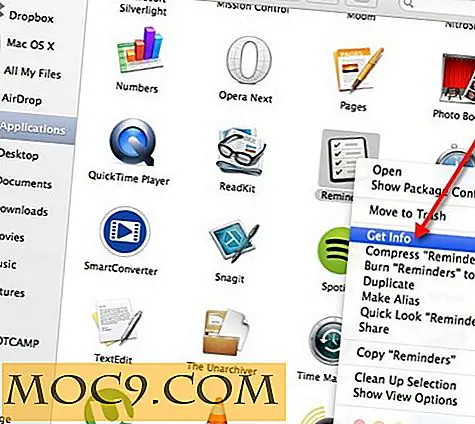

![Cách kích hoạt tính năng Hybrid Suspend trong Ubuntu [Mẹo nhanh]](http://moc9.com/img/hybrid-suspended-supported.jpg)


